иҫһжӣёгғ‘гғҚгғ«гӮ’жҙ»з”ЁгҒ—гҒҰгҒҝгӮҲгҒҶпјҒ_Synthesizer V

Synthesizer VгҒ§жӯҢи©һгӮ’е…ҘеҠӣгҒ—гҒҰгҒ„гӮӢгҒЁгҖҒеҚҳиӘһгҒҢж„ҸеӣігҒ—гҒӘгҒ„иӘӯгҒҝж–№гҒ§зҷәйҹігҒ•гӮҢгӮӢгҒ“гҒЁгҒҢгҒӮгӮҠгҒҫгҒҷгҖӮгҒ“гӮҢгӮ’йҳІгҒҺгҖҒжӯЈзўәгҒ«зҷәйҹігҒ•гҒӣгӮӢгҒҹгӮҒгҒ«гҒҜгҖҒдәӢеүҚгҒ«еҚҳиӘһгҒ®иӘӯгҒҝж–№гӮ’зҷ»йҢІгҒҷгӮӢгҒ“гҒЁгҒҢйҮҚиҰҒгҒ§гҒҷгҖӮ
гҒқгҒ“гҒ§гҒ“гҒ®иЁҳдәӢгҒ§гҒҜгҖҒиҫһжӣёгғ‘гғҚгғ«гҒ«еҚҳиӘһгҒ®иӘӯгҒҝж–№гӮ’зҷ»йҢІгҒ—гҖҒеҚҳиӘһгӮ’еёҢжңӣйҖҡгӮҠгҒ®иӘӯгҒҝж–№гҒ§зҷәйҹігҒ•гҒӣгӮӢж–№жі•гӮ’иӘ¬жҳҺгҒ—гҒҫгҒҷгҖӮ
гҒ“гҒ®иЁҳдәӢгӮ’иӘӯгӮҒгҒ°гҖҒжӯЈзўәгҒӘиӘӯгҒҝж–№гҒ§еҚҳиӘһгӮ’зҷәйҹігҒ•гҒӣгӮӢгҒ“гҒЁгҒҢгҒ§гҒҚгӮӢгҒ®гҒ§гҖҒеҚҳиӘһгҒҢж„ҸеӣігҒ—гҒӘгҒ„иӘӯгҒҝж–№гҒ§зҷәйҹігҒ•гӮҢгҒҰеӣ°гҒЈгҒҰгҒ„гӮӢж–№гҒҜгҖҒгҒңгҒІжңҖеҫҢгҒҫгҒ§гҒ”иҰ§гҒҸгҒ гҒ•гҒ„гҖӮ
ж„ҸеӣігҒ—гҒӘгҒ„еҚҳиӘһгҒ®иӘӯгҒҝж–№
Synthesizer VгҒ§гҒҜгҖҒгҒӮгӮүгҒӢгҒҳгӮҒеҚҳиӘһгҒ®иӘӯгҒҝж–№гҒҢжұәгӮҒгӮүгӮҢгҒҰгҒҠгӮҠгҖҒеҚҳиӘһгӮ’е…ҘеҠӣгҒҷгӮӢгҒЁгҖҒиҮӘеӢ•зҡ„гҒ«гҒқгҒ®жұәгӮҒгӮүгӮҢгҒҹиӘӯгҒҝж–№гҒ§еҚҳиӘһгӮ’зҷәйҹігҒ—гҒҫгҒҷгҖӮ
гҒҹгҒЁгҒҲгҒ°гҖҒSynthesizer VгҒ§гҖҢе…үгҖҚгҒЁгҒ„гҒҶеҚҳиӘһгӮ’е…ҘеҠӣгҒҷгӮӢгҒЁгҖҒгҖҢгҒІгҒӢгӮҠпјҲh i k a r iпјүгҖҚгҒ§гҒҜгҒӘгҒҸгҖҒгҖҢгҒ“гҒҶпјҲk o uпјүгҖҚгҒЁзҷәйҹігҒ•гӮҢгҒҫгҒҷгҖӮ
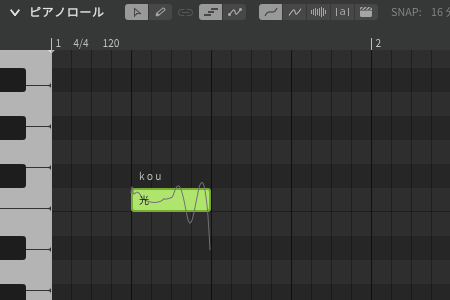
гҖҢе…үгҖҚгӮ’гҖҢгҒІгҒӢгӮҠгҖҚгҒЁзҷәйҹігҒ•гҒӣгӮӢгҒ«гҒҜгҖҒеҚҳиӘһгҒ®иӘӯгҒҝж–№гӮ’1гҒӨгҒҡгҒӨдҝ®жӯЈгҒҷгӮӢгҒӢгҖҒиҫһжӣёгғ‘гғҚгғ«гҒ«еҚҳиӘһгҒ®иӘӯгҒҝж–№гӮ’зҷ»йҢІгҒ—гҒҰгҒҠгҒҸеҝ…иҰҒгҒҢгҒӮгӮҠгҒҫгҒҷгҖӮ
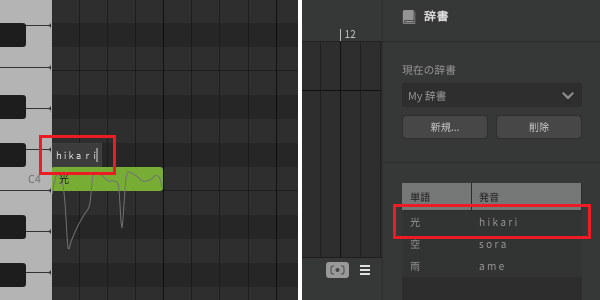
гҒҫгҒҹгҖҒжӯҢи©һгҒ«гҒҜжң¬жқҘгҒ®иӘӯгҒҝж–№гҒЁгҒҜйҒ•гҒҶиӘӯгҒҝж–№гӮ’гҒҷгӮӢеҚҳиӘһгҒҢгӮҲгҒҸзҷ»е ҙгҒ—гҒҫгҒҷгҖӮгҒҹгҒЁгҒҲгҒ°гҖҒгҖҢжҷӮй–“пјҲгҒЁгҒҚпјүгҖҚгӮ„гҖҢең°зҗғпјҲгҒ»гҒ—пјүгҖҚгҒӘгҒ©гҒ§гҒҷгҖӮ
гҒ“гӮҢгӮүгҒ®еҚҳиӘһгӮӮиҫһжӣёгҒ«зҷ»йҢІгҒ—гҒҰгҒҠгҒ‘гҒ°гҖҒзҷ»йҢІгҒ—гҒҹиӘӯгҒҝж–№гҒ§жӯЈзўәгҒ«зҷәйҹігҒ•гҒӣгӮӢгҒ“гҒЁгҒҢгҒ§гҒҚгҒҫгҒҷгҖӮ
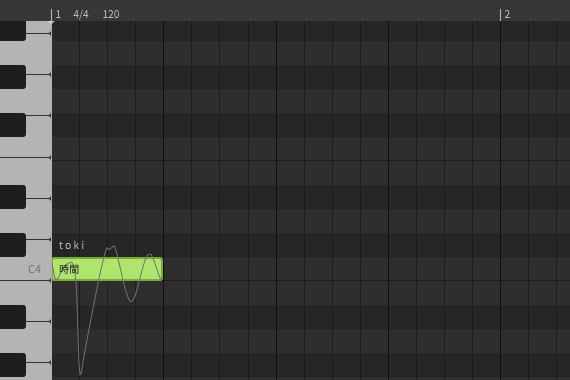
иҫһжӣёгғ‘гғҚгғ«гҒ«еҚҳиӘһгӮ’зҷ»йҢІгҒ—гӮҲгҒҶпјҒ
иҫһжӣёгғ‘гғҚгғ«гӮ’дҪҝз”ЁгҒҷгӮӢгҒ«гҒҜгҖҒгҒӮгӮүгҒӢгҒҳгӮҒиҫһжӣёгҒ«еҚҳиӘһгҒ®иӘӯгҒҝж–№гӮ’зҷ»йҢІгҒҷгӮӢеҝ…иҰҒгҒҢгҒӮгӮҠгҒҫгҒҷгҖӮгҒҫгҒҡгҒҜеҚҳиӘһгӮ’зҷ»йҢІгҒҷгӮӢгҒҹгӮҒгҒ®иҫһжӣёгӮ’дҪңжҲҗгҒ—гҒҫгҒ—гӮҮгҒҶгҖӮ
ж–°гҒ—гҒ„иҫһжӣёгӮ’дҪңжҲҗгҒҷгӮӢ
1пјҺгӮөгӮӨгғүгғ‘гғҚгғ«гғ©гғігғҒгғЈгғјгғҗгғјгҒ«гҒӮгӮӢиҫһжӣёгӮўгӮӨгӮігғігӮ’гӮҜгғӘгғғгӮҜгҒ—гҖҒиҫһжӣёгғ‘гғҚгғ«гӮ’иЎЁзӨәгҒ•гҒӣгҒҫгҒҷгҖӮ
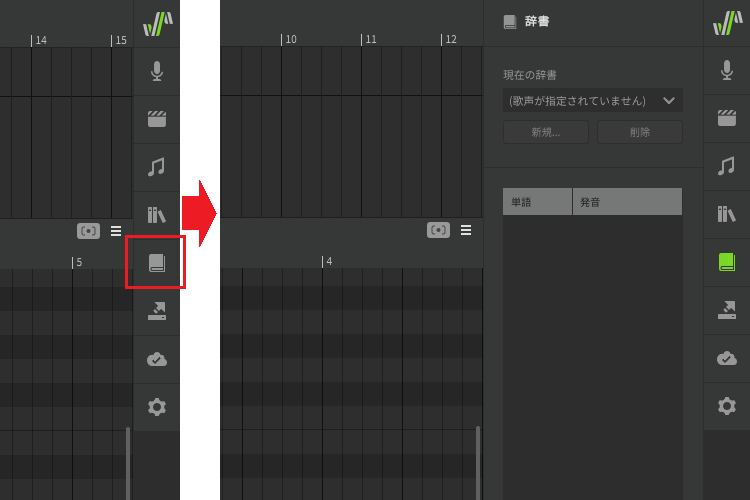
2пјҺиҫһжӣёгғ‘гғҚгғ«гҒҜжӯҢеЈ°гғҮгғјгӮҝгғҷгғјгӮ№гҒҢжңӘиЁӯе®ҡгҒ гҒЁдҪҝз”ЁгҒ§гҒҚгҒҫгҒӣгӮ“гҖӮжӯҢеЈ°гғҮгғјгӮҝгғҷгғјгӮ№гҒҜеҝ…гҒҡиЁӯе®ҡгҒ—гҒҰгҒҠгҒ„гҒҰгҒҸгҒ гҒ•гҒ„гҖӮ
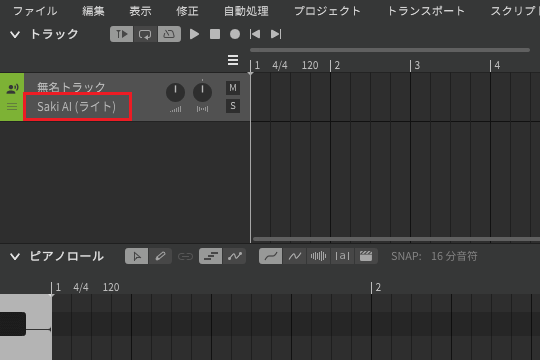
3пјҺгҖҢж–°иҰҸгҖҚгӮ’гӮҜгғӘгғғгӮҜгҒ—гҖҒж–°гҒ—гҒ„иҫһжӣёгӮ’дҪңжҲҗгҒҷгӮӢз”»йқўгӮ’иЎЁзӨәгҒ•гҒӣгҒҫгҒҷгҖӮ
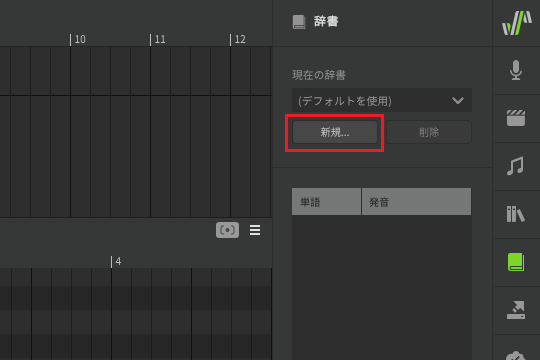
4пјҺиҫһжӣёгҒ«еҗҚеүҚгӮ’д»ҳгҒ‘гҒҫгҒҷгҖӮиҫһжӣёеҗҚгҒ«гҖҢMy иҫһжӣёгҖҚгҒЁе…ҘеҠӣгҒ—гҖҒгҖҢзўәе®ҡгҖҚгӮ’жҠјгҒ—гҒҰгҒҸгҒ гҒ•гҒ„гҖӮ
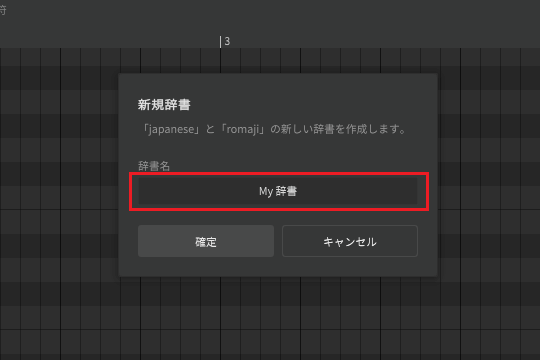
5пјҺSynthesizer VгҒ«гҖҢMy иҫһжӣёгҖҚгҒЁгҒ„гҒҶеҗҚеүҚгҒ®ж–°гҒ—гҒ„иҫһжӣёгҒҢдҪңжҲҗгҒ•гӮҢгҒҫгҒ—гҒҹгҖӮ
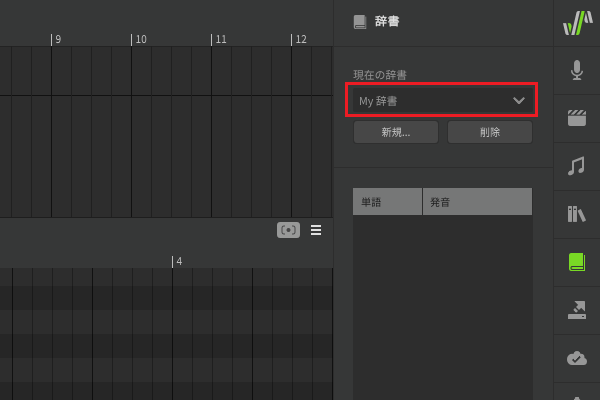
6пјҺдҪңжҲҗгҒ—гҒҹиҫһжӣёгҒҜгҖҢеүҠйҷӨгҖҚгӮ’жҠјгҒ—гҒҰж¶ҲгҒҷгҒ“гҒЁгӮӮгҒ§гҒҚгҒҫгҒҷгҖӮдёҖз·’гҒ«иҰҡгҒҲгҒҰгҒҠгҒҚгҒҫгҒ—гӮҮгҒҶгҖӮ
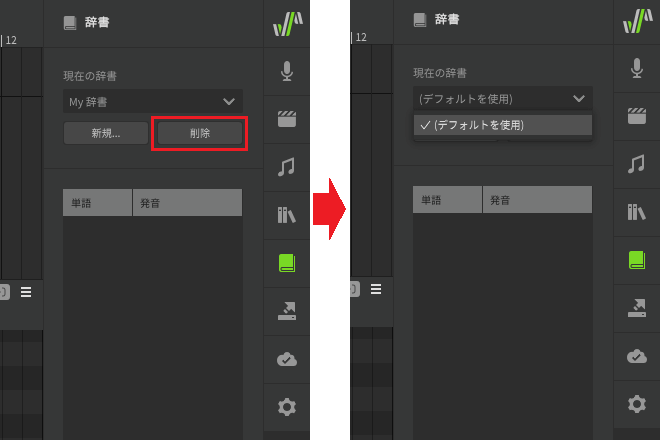
иҫһжӣёгҒ«еҚҳиӘһгӮ’зҷ»йҢІгҒҷгӮӢ
1пјҺеҚҳиӘһгӮ’зҷ»йҢІгҒҷгӮӢиҫһжӣёгӮ’йҒёжҠһгҒ—гҒҫгҒҷгҖӮзҸҫеңЁгҒ®иҫһжӣёгӮ’гҖҢMy иҫһжӣёгҖҚгҒ«еҲҮгӮҠжӣҝгҒҲгҒҫгҒ—гӮҮгҒҶгҖӮ
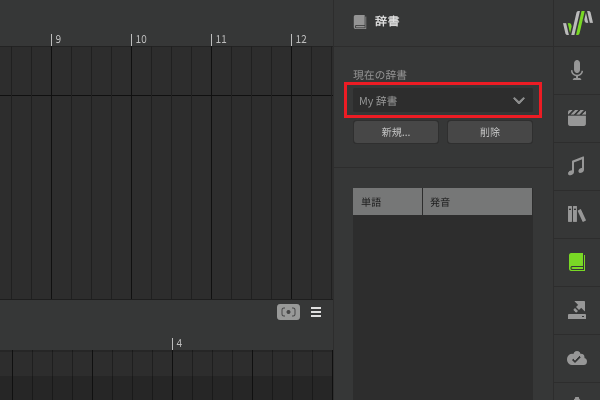
2пјҺиҫһжӣёгҒ«зҷ»йҢІгҒ—гҒҹгҒ„еҚҳиӘһгӮ’е…ҘеҠӣгҒ—гҒҫгҒҷгҖӮеҚҳиӘһгҒ®ж¬„гҒ«гҖҢе…үгҖҚгҒЁгҒ„гҒҶжјўеӯ—гӮ’е…ҘгӮҢгҒҰгҒҸгҒ гҒ•гҒ„гҖӮ
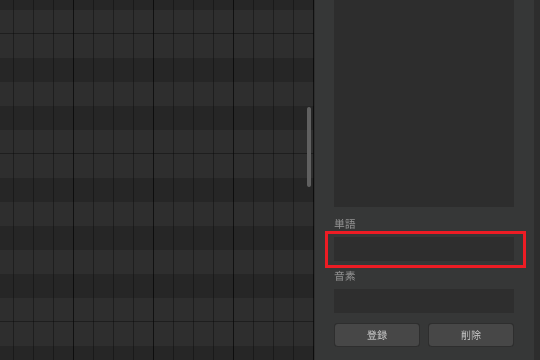
3пјҺеҚҳиӘһгҒ®ж¬„гҒ«гҖҢе…үгҖҚгҒЁе…ҘеҠӣгҒҷгӮӢгҒЁгҖҒйҹізҙ гҒҢгҖҢk o uгҖҚгҒЁиЎЁзӨәгҒ•гӮҢгҒҫгҒҷгҖӮгҒ“гӮҢгҒҢеҚҳиӘһгҒ®зҷәйҹігҒ«гҒӘгӮҠгҒҫгҒҷгҖӮ
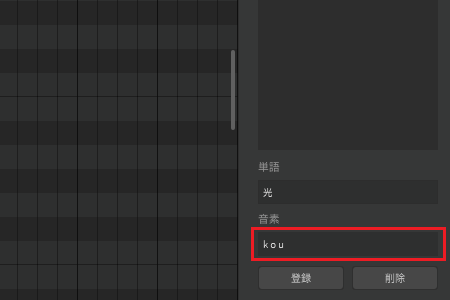
4пјҺеҚҳиӘһгҒ®зҷәйҹігӮ’гҖҢгҒІгҒӢгӮҠгҖҚгҒ«еӨүжӣҙгҒ—гҒҫгҒҷгҖӮйҹізҙ гҒ®ж¬„гҒ«гҖҢh i k a r iгҖҚгҒЁе…ҘеҠӣгҒ—гҒҫгҒ—гӮҮгҒҶгҖӮ
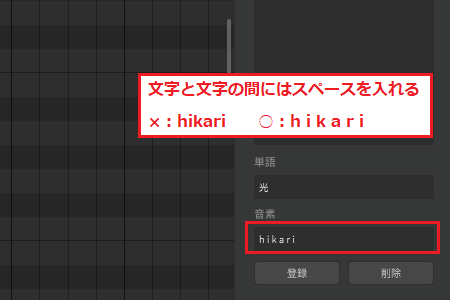
5пјҺгҖҢзҷ»йҢІгҖҚгӮ’гӮҜгғӘгғғгӮҜгҒ—гҖҒMyиҫһжӣёгҒ«гҖҢе…үпјҲгҒІгҒӢгӮҠпјүгҖҚгӮ’зҷ»йҢІгҒ—гҒҫгҒҷгҖӮ
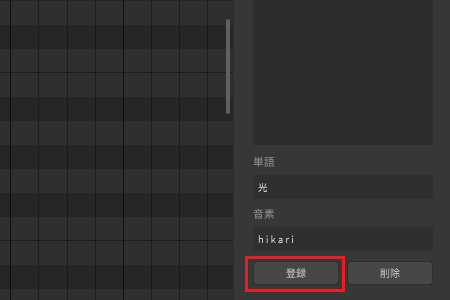
6пјҺMyиҫһжӣёгҒ«гҖҢе…үпјҲгҒІгҒӢгӮҠпјүгҖҚгҒҢзҷ»йҢІгҒ•гӮҢгҒҫгҒ—гҒҹгҖӮ
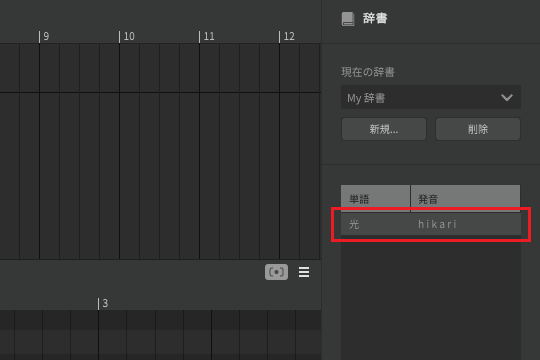
7пјҺиҫһжӣёгҒ«гҒҜиӨҮж•°гҒ®еҚҳиӘһгӮ’зҷ»йҢІгҒҷгӮӢгҒ“гҒЁгҒҢгҒ§гҒҚгҒҫгҒҷгҖӮеҝ…иҰҒгҒ«еҝңгҒҳгҒҰгҖҒд»–гҒ®еҚҳиӘһгӮӮзҷ»йҢІгҒ—гҒҰгҒҠгҒҚгҒҫгҒ—гӮҮгҒҶгҖӮ
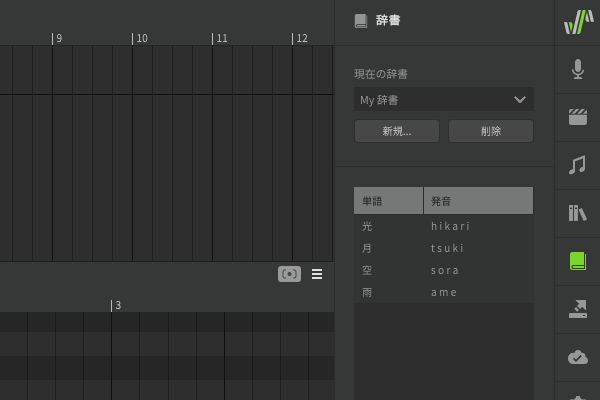
8пјҺгҒҫгҒҹгҖҒзҷ»йҢІгҒ—гҒҹеҚҳиӘһгҒҜгҖҢеүҠйҷӨгҖҚгӮ’жҠјгҒ—гҒҰж¶ҲгҒҷгҒ“гҒЁгӮӮеҸҜиғҪгҒ§гҒҷгҖӮ
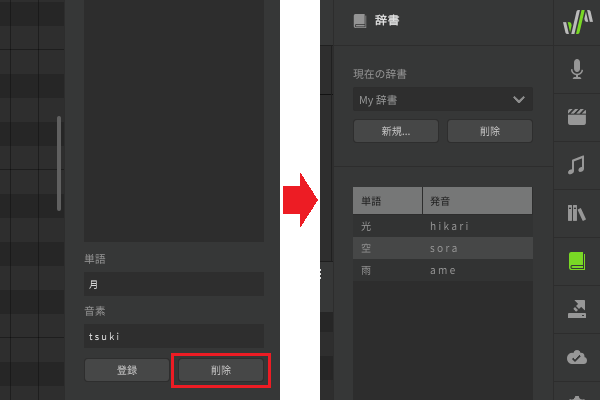
иҫһжӣёгғ‘гғҚгғ«гӮ’дҪҝгҒЈгҒҰгҒҝгӮҲгҒҶпјҒ
гҒқгӮҢгҒ§гҒҜгҖҒиҫһжӣёгғ‘гғҚгғ«гҒ«зҷ»йҢІгҒ—гҒҹгҖҢе…үгҖҚгҒЁгҒ„гҒҶжјўеӯ—гӮ’е…ҘеҠӣгҒ—гҒҰгҒҝгҒҫгҒ—гӮҮгҒҶгҖӮ
1пјҺдҪҝз”ЁгҒҷгӮӢиҫһжӣёгӮ’йҒёжҠһгҒ—гҒҫгҒҷгҖӮзҸҫеңЁгҒ®иҫһжӣёгӮ’гҖҢMy иҫһжӣёгҖҚгҒ«еҲҮгӮҠжӣҝгҒҲгҒҰгҒҸгҒ гҒ•гҒ„гҖӮ
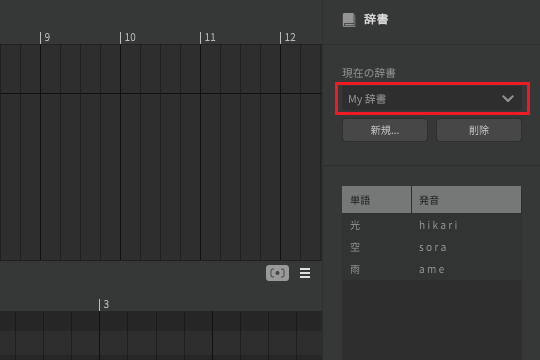
2пјҺгғ”гӮўгғҺгғӯгғјгғ«дёҠгҒ«MIDIгғҺгғјгғҲгӮ’жү“гҒЎиҫјгҒҝгҒҫгҒҷгҖӮ
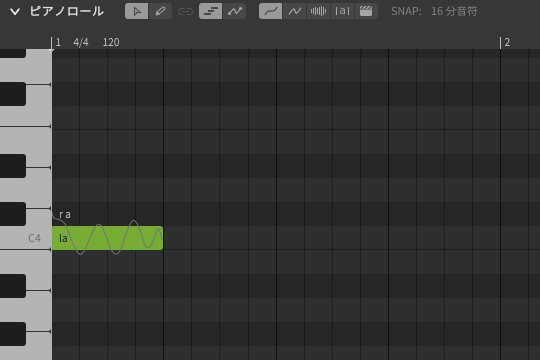
3пјҺжү“гҒЎиҫјгӮ“гҒ MIDIгғҺгғјгғҲгӮ’гғҖгғ–гғ«гӮҜгғӘгғғгӮҜгҒ—гҖҒгҖҢе…үгҖҚгҒЁгҒ„гҒҶжјўеӯ—гӮ’е…ҘеҠӣгҒ—гҒҫгҒ—гӮҮгҒҶгҖӮ
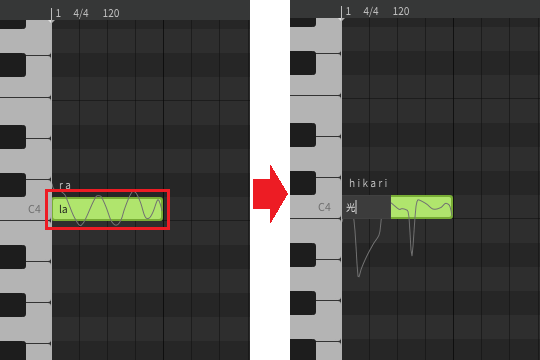
4пјҺгҖҢе…үгҖҚгҒЁгҒ„гҒҶжјўеӯ—гҒ®зҷәйҹігҒҢгҖҢгҒ“гҒҶгҖҚгҒ§гҒҜгҒӘгҒҸгҖҒгҖҢгҒІгҒӢгӮҠгҖҚгҒ«гҒӘгӮҠгҒҫгҒ—гҒҹгҖӮ
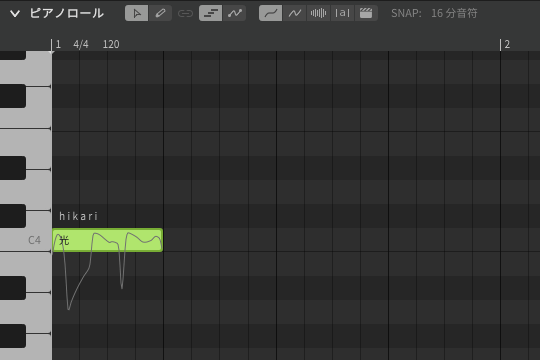
гҒҫгҒЁгӮҒ
д»ҠеӣһгҒҜиҫһжӣёгғ‘гғҚгғ«гҒ«еҚҳиӘһгҒ®иӘӯгҒҝж–№гӮ’зҷ»йҢІгҒ—гҖҒеҚҳиӘһгӮ’еёҢжңӣйҖҡгӮҠгҒ®иӘӯгҒҝж–№гҒ§зҷәйҹігҒ•гҒӣгӮӢж–№жі•гӮ’иӘ¬жҳҺгҒ—гҒҫгҒ—гҒҹгҖӮ
иҫһжӣёгғ‘гғҚгғ«гӮ’жҙ»з”ЁгҒҷгӮҢгҒ°гҖҒж„ҸеӣігҒ—гҒӘгҒ„иӘӯгҒҝж–№гҒ§еҚҳиӘһгӮ’зҷәйҹігҒ•гҒӣгҒҡгҒ«жёҲгӮҖгҒ®гҒ§гҖҒдҪңжҘӯеҠ№зҺҮгӮ’еӨ§е№…гҒ«еҗ‘дёҠгҒ•гҒӣгӮӢгҒ“гҒЁгҒҢгҒ§гҒҚгҒҫгҒҷгҖӮз©ҚжҘөзҡ„гҒ«еҲ©з”ЁгҒ—гҖҒеҠ№зҺҮиүҜгҒҸйҹіжҘҪеҲ¶дҪңгӮ’йҖІгӮҒгҒҫгҒ—гӮҮгҒҶгҖӮ
Synthesizer VгҒ®дҪҝгҒ„ж–№и¬ӣеә§гҒ§гҒҜгҖҒеҹәжң¬зҡ„гҒӘж“ҚдҪңж–№жі•гҒӢгӮүеҗ„ж©ҹиғҪгҒ®дҪҝгҒ„ж–№гҒҫгҒ§е№…еәғгҒҸзҙ№д»ӢгҒ—гҒҰгҒ„гҒҸдәҲе®ҡгҒ§гҒҷгҖӮгҒ”иҲҲе‘ігҒҢгҒӮгӮӢгҒӢгҒҹгҒҜд»–гҒ®иЁҳдәӢгӮӮеҗҲгӮҸгҒӣгҒҰгҒ”иҰ§гҒҸгҒ гҒ•гҒ„гҖӮ
пјңгҖҖSynthesizer V дҪҝгҒ„ж–№и¬ӣеә§ TOP










